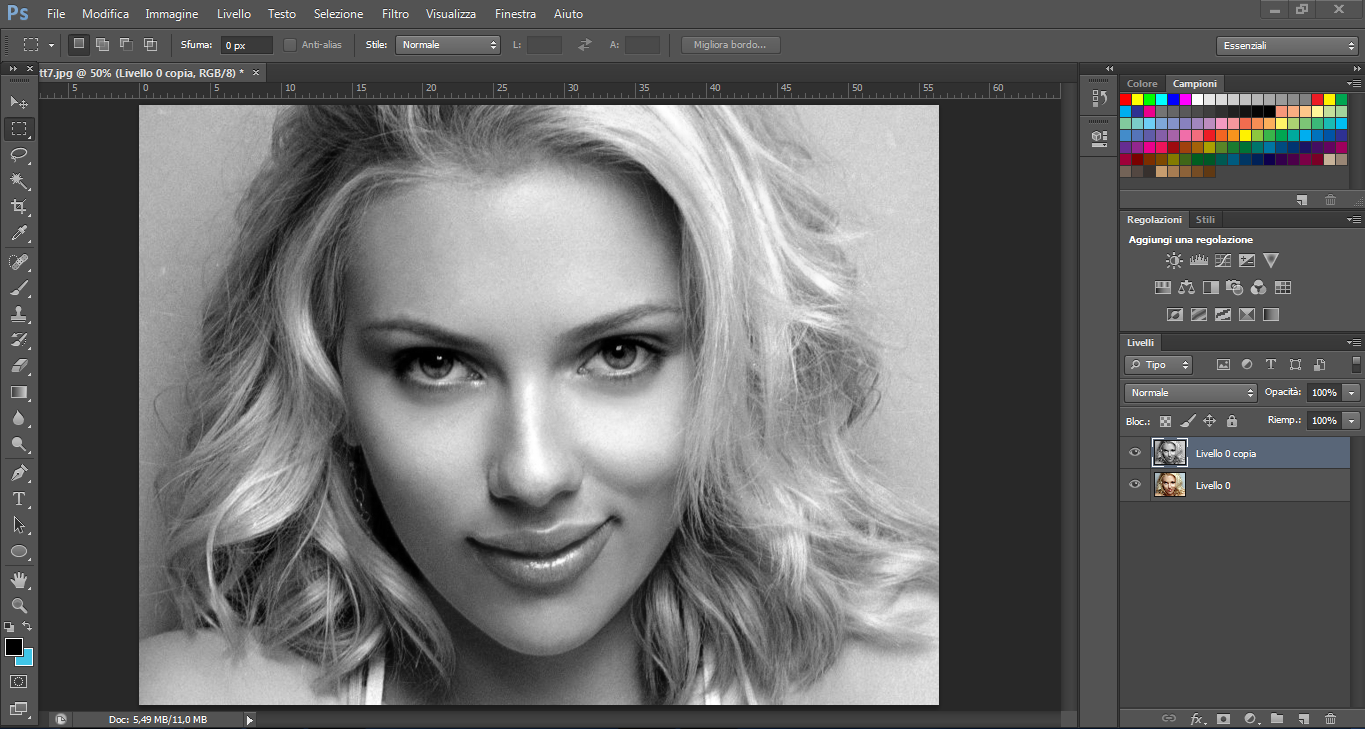Apriamo Adobe Photoshop e quindi apriamo la nostra foto da modificare, sblocchiamo il livello quindi duplichiamo la foto e desaturiamola andando in IMMAGINE>REGOLAZIONI>TOGLI SATURAZIONE o con la combinazione di tasti Maiusc+CTRL+U, dovremmo avere un effetto come quello in foto
Ora duplichiamo di nuovo il livello che abbiamo modificato e invertiamo i colori con CTRL+I oppure andando in IMMAGINI>REGOLAZIONI>INVERTI COLORI.
Una volta ottenuto un effetto come quello dei negativi delle foto, fondiamo i due livelli modificati con il metodo COLORE SCHERMA, avremo un’immagine completamente bianca.
Quindi andiamo su FILTRO>ALTRO>MINIMO ed impostiamo un raggio che più ci aggrada ed avremo la nostra foto con effetto disegno.
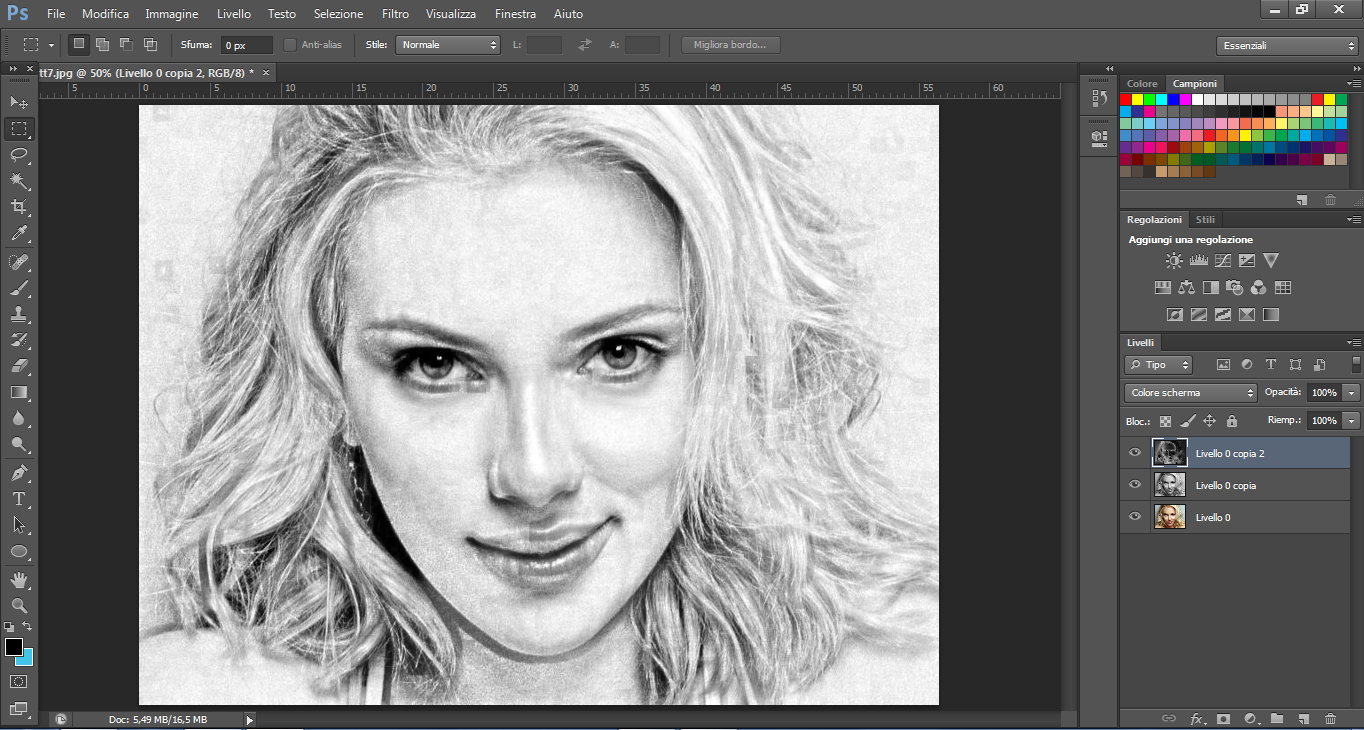 Nel mio caso ho scelto un raggio di 16 Pixel, ma nulla vieta di usare un raggio maggiore o minore, l’importante è che l’effetto dia l’impressione di un disegno.
Nel mio caso ho scelto un raggio di 16 Pixel, ma nulla vieta di usare un raggio maggiore o minore, l’importante è che l’effetto dia l’impressione di un disegno.